- Central de conhecimento
- Marketing
- E-mail de marketing
- Adicionar endereços de resposta personalizados a emails de marketing
Isenção de responsabilidade de tradução: esse conteúdo foi traduzido para sua conveniência com o uso de software e pode não ter sido revisado por uma pessoa. O texto oficial é a versão em inglês e sempre será o texto mais atualizado. Para ver a versão em inglês, clique aqui.
Adicionar endereços de resposta personalizados a emails de marketing
Ultima atualização: 12 de Novembro de 2025
Disponível com qualquer uma das seguintes assinaturas, salvo menção ao contrário:
-
Marketing Hub Professional, Enterprise
Para evitar que respostas a emails de marketing sejam enviadas para a caixa de entrada definida como um endereço de remetente de email, você pode definir um endereço de email personalizado para responder.
Antes de começar
Antes de começar a trabalhar com esse recurso, certifique-se de compreender totalmente quais etapas devem ser executadas com antecedência, bem como as limitações do recurso e as possíveis consequências de usá-lo.
Noções básicas sobre os requisitos
- Para rastrear respostas ao endereço personalizado de resposta para que você inseriu, é necessário conectar a caixa de entrada associada ao HubSpot. Saiba mais sobre o rastreamento de respostas a emails de marketing.
Compreender limitações e considerações
- As respostas automatizadas por e-mail, como respondedores de ausência do escritório, ainda irão para o endereço De origem da maioria dos provedores de e-mail.
Adicionar um endereço para resposta personalizado
-
Na sua conta da HubSpot, navegue até Marketing > E-mail.
- Clique no nome de um e-mail rascunhado ou clique em Criar e-mail.
- No editor de e-mail, clique no módulo de conteúdo da caixa de entrada na parte superior da página.

- No editor da barra lateral esquerda, clique no menu suspenso Endereço de origem e selecione um usuário em sua conta como remetente.
- Desmarque a caixa de seleção Usar este como meu endereço para resposta.
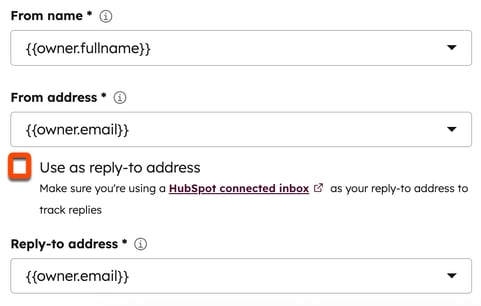
- Clique no menu suspenso Endereço para resposta e selecione um endereço de email. Para adicionar um novo endereço de e-mail como o endereço para resposta:
- Clique no menu suspenso Endereço para resposta e selecione Adicionar endereço de e-mail.
- Na caixa de diálogo, insira um endereço de e-mail e clique em Adicionar endereço de e-mail.
Marketing Email
Agradecemos pelos seus comentários. Eles são muito importantes para nós.
Este formulário deve ser usado apenas para fazer comentários sobre esses artigos. Saiba como obter ajuda para usar a HubSpot.